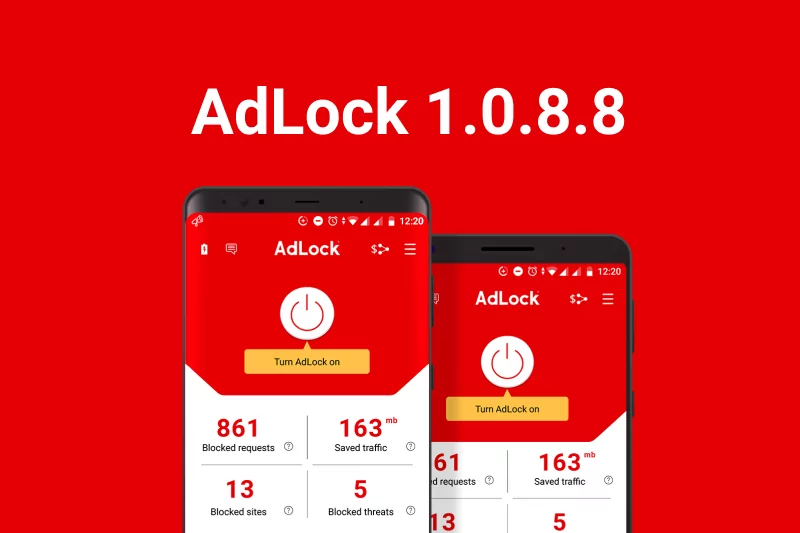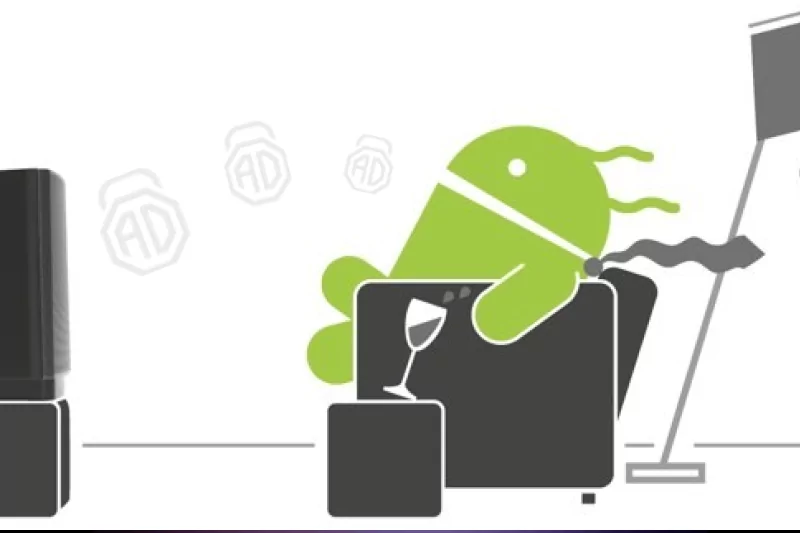FAQ
AdLock это комплексное решение, которое блокирует рекламу в веб-браузерах, играх, мессенджерах и других приложениях. Блокируя нежелательный контент, вы экономите бесценное время, улучшаете скорость загрузки вебсайтов и обеспечиваете себе конфиденциальность в Интернете.
AdLock блокирует рекламу используя рекламные фильтры. Фильтр — это набор правил для сортирования различных типов реклам (баннеров, всплывающих окон и т. д.) Для более точного блокирования, мы используем список фильтров основанных на технологии Easylist. Прежде чем добавить фильтр в приложение, мы тестируем отработку каждого фильтра. Если фильтр не справляется, наши эксперты дорабатывают ошибк. На этих фильтрах основаны правила, которые и убирают рекламу. Рекламные баннеры блокируются по-разному, так как они расположены не на самом вебсайте, а на сервере рекламодателя. Чтобы отобразить баннер, вебсайт посылает запрос на сервер. AdLock проверяет все запросы, отправленные вебсайтом и, если запросы попадают под действие антирекламного правила, блокирует их. Благодаря этому ускоряется загрузка сайтов и снижается потребление трафика.
Функция безопасного серфинга основана на сервисе от Google Safe Browsing. Когда вы кликаете на незнакомую ссылку, AdLock сверяет ее адрес со списком небезопасных вебсайтов, который Google ежедневно обновляет. В этот список входят мошеннические сайты и сайты, которые содержат вредоносное или шпионское программное обеспечение. Если AdLock находит адрес выбранной ссылки в списке, он блокирует к ней доступ и выдает предупреждение.
Вы можете проверить работу AdLock в течение 14-ти дней пробного периода. Если вам понравится блокировщик, то по окончанию пробного периода вам будет предложено купить лицензионный ключ.
Вы можете купить лицензию на нашем сайте или внутри приложения.
Если вы не получили письмо с ключом в течение двух-трех часов после покупки, мы советуем проверить папку Спам в вашем почтовом ящике. Если письмо было отправлено в спам — поставьте отметку Не Спам, чтобы не пропускать важные письма в дальнейшем.
Если письмо с кодом не было найдено, пожалуйста, свяжитесь с нами по адресу support@adlock.com и мы вам поможем.
AdLock — мультиплатформенный продукт, который доступен для смартфонов и планшетов на Android, iOS, iPadOS, а также для ПК на Windows и macOS.
Google получает прибыль от рекламы на сайтах и в приложениях. Из-за того, что AdLock не позволяет Google монетизировать рекламные обьявления, Google запретил AdLock на Google Play. Приобрести или скачать наше приложение вы можете используя прямую ссылку на нашем сайте.
AdLock использует ваш локальный VPN, чтобы фильтровать трафик и блокировать мошеннические и вредоносные сайты. Для использования этой технологии вам не нужны root-права.
VPN-сервер находится на вашем устройстве. Это не только ускоряет блокирование рекламы, но также означает, что ваши данные не проходят через сервера AdLock, а остаются на вашем устройстве.
1. AdLock не может запускаться автоматически при включении устройства, эта функция блокируется операционной системой Android. Чтобы запустить AdLock, вам необходимо открыть приложение и включить блокировку рекламы вручную.
2. Когда приложение AdLock активно, система не может работать с другими VPN-приложениями.
https — это протокол, который обеспечивает конфиденциальность передачи данных между вебсайтом и вашим устройством.
Фильтрация https позволяет AdLock блокировать рекламу на сайтах, которые используют этот протокол шифрования: youtube.com, facebook.com и т.д. Чтобы включить https фильтрацию и улучшить блокировку рекламы, установите сертификат доверенного пользователя AdLock. Приложение AdLock подскажет, как это сделать.
Система Android не разрешает использовать телефон в режиме модема, если запущен VPN. Это касается любых VPN-приложений.
Ваше соединение с удаленным сервером остается зашифрованным и безопасным. Технология остается та же, как при использовании любого веб-браузера: AdLock проверяет сертификат сервера, прежде чем отфильтровать данные. По умолчанию, мы не фильтруем финансовые сервисы и вебсайты с важной персональной информацией.
Android требует у пользователей блокировать их устройства по время установки доверительного сертификата. Чтобы это сделать, вам нужно установить ПИН, пароль или графический ключ, которые будет запрашивать система при включении устройства или вывода его из спящего режима. Вы можете установить такую защиту в меню Настройки — Блокировка экрана.
Перейдите в меню Настройки — Безопасность — Доверительные сертификаты. На странице пользовательских сертификатов, отметьте AdLock CUSTOM CA, прокрутите вниз и нажмите Удалить.
Нажмите на вкладку Пользователь
Выберите AdLock CUSTOM CA (или AdLock CUSTOM CA 2) из списка.
В открывшемся диалоговом окне прокрутите вниз и нажмите кнопку Удалить.
По умолчанию, у вас выбраны фильтры на основании вашей языковой области. Мы рекомендуем использовать максимум из 3-5-ти фильтров для лучшей производительности. Вы в любой момент можете включить новые фильтры в настройках и протестировать, что лучше для вас работает.